Photoshop滤镜制作实心半调圆点风格的人像海报
摘要:Photoshop滤镜制作实心半调圆点风格的人像海报一、photoshop打开需要做效果的图片。二、切换到通道面板,选择一个对比不强烈的通道...
Photoshop滤镜制作实心半调圆点风格的人像海报

一、photoshop打开需要做效果的图片。
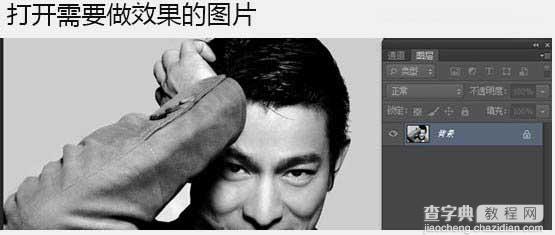
二、切换到通道面板,选择一个对比不强烈的通道,重新复制一层,Ctrl + L 打开色阶面板,调整对比度,如下图。
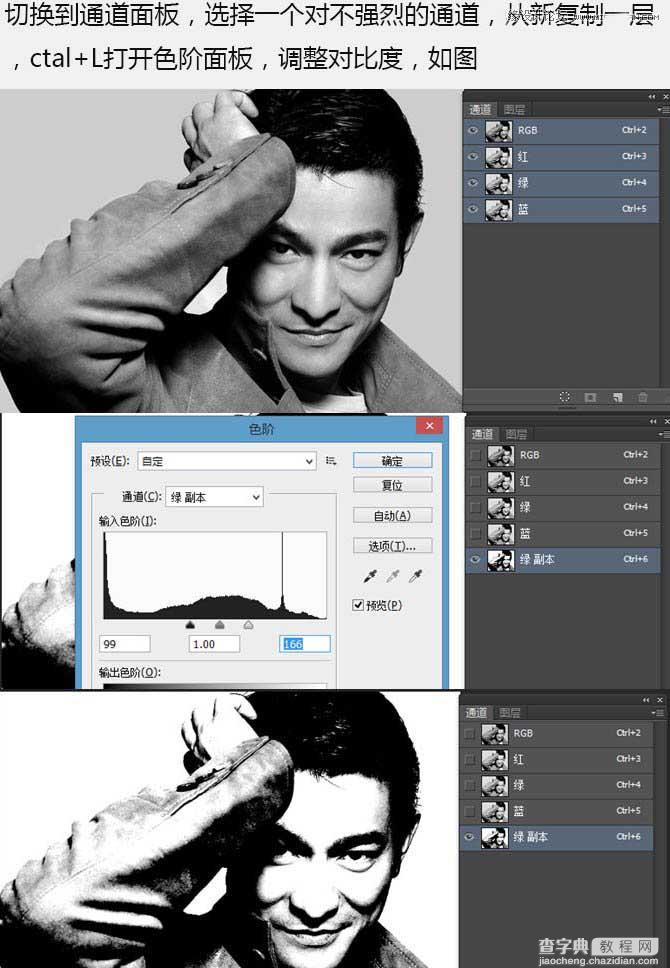
三、点击通道载入选区按钮,选择RGB通道,切换到图层,如下图。
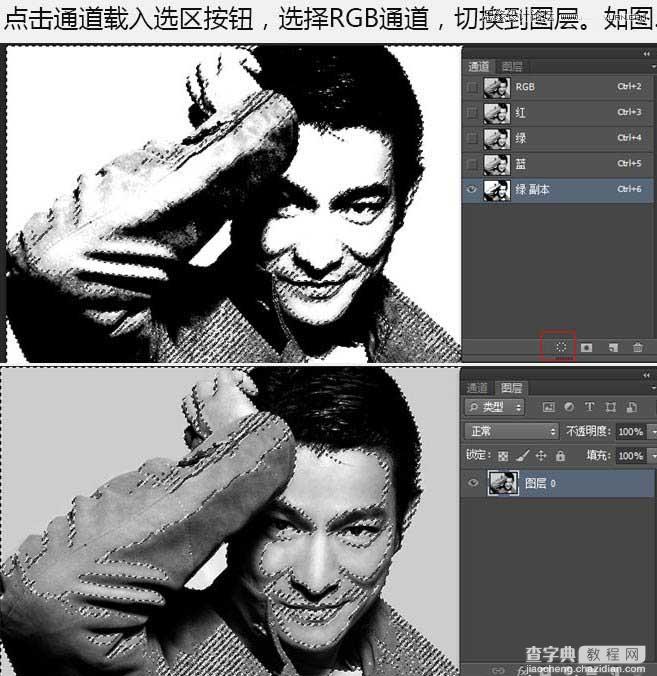
【Photoshop滤镜制作实心半调圆点风格的人像海报】相关文章:
